 Backend-Entwicklung
Backend-Entwicklung
 C++
C++
 Wie vermeide ich ein Einfrieren der Benutzeroberfläche, wenn Vorgänge in WPF verzögert werden?
Wie vermeide ich ein Einfrieren der Benutzeroberfläche, wenn Vorgänge in WPF verzögert werden?
Wie vermeide ich ein Einfrieren der Benutzeroberfläche, wenn Vorgänge in WPF verzögert werden?
Nov 02, 2024 am 05:56 AM
Verzögern von Vorgängen in WPF
Das Verzögern eines Vorgangs in WPF ist wichtig, um die Benutzererfahrung zu verbessern und reibungslose Übergänge sicherzustellen. Ein häufiges Szenario ist das Hinzufügen einer Verzögerung vor dem Navigieren zu einem neuen Fenster.
Um dies zu erreichen, wird häufig Thread.Sleep verwendet, wie im bereitgestellten Codeausschnitt gezeigt. Das Blockieren des UI-Threads mit Thread.Sleep führt jedoch dazu, dass die Benutzeroberfläche während der Verzögerung nicht reagiert. Dies äußert sich in einer kurzen Anzeige der Meldung „zwei Minuten Verzögerung“, bevor zur nächsten Seite navigiert wird.
Um diese Einschränkung zu beheben, wird empfohlen, asynchrone Techniken wie DispatcherTimer, Task.Delay oder async/await zu verwenden.
Methode 1: Verwenden eines DispatcherTimers
Die DispatcherTimer-Klasse bietet eine Möglichkeit, eine Aktion nach einem bestimmten Intervall auszuführen.
tbkLabel.Text = "two seconds delay";
var timer = new DispatcherTimer { Interval = TimeSpan.FromSeconds(2) };
timer.Start();
timer.Tick += (sender, args) =>
{
timer.Stop();
var page = new Page2();
page.Show();
};Methode 2: Task.Delay verwenden
Task.Delay ist eine Methode, die eine Aufgabe zurückgibt, die nach einer angegebenen Verzögerung abgeschlossen wird.
tbkLabel.Text = "two seconds delay";
Task.Delay(2000).ContinueWith(_ =>
{
var page = new Page2();
page.Show();
});Methode 3: Verwenden Async/Await (Erfordert .NET 4.5 oder höher)
Die Async/Await-Syntax bietet eine elegantere und lesbarere Möglichkeit, asynchrone Vorgänge zu verarbeiten.
public async void TheEnclosingMethod()
{
tbkLabel.Text = "two seconds delay";
await Task.Delay(2000);
var page = new Page2();
page.Show();
}Durch die Verwendung dieser asynchronen Techniken , der UI-Thread bleibt reaktionsfähig und der Benutzer sieht die Meldung „Zwei Sekunden Verzögerung“ für den gesamten Verzögerungszeitraum, bevor er nahtlos zur neuen Seite übergeht.
Das obige ist der detaillierte Inhalt vonWie vermeide ich ein Einfrieren der Benutzeroberfläche, wenn Vorgänge in WPF verzögert werden?. Für weitere Informationen folgen Sie bitte anderen verwandten Artikeln auf der PHP chinesischen Website!

Heißer Artikel

Hot-Tools-Tags

Heißer Artikel

Heiße Artikel -Tags

Notepad++7.3.1
Einfach zu bedienender und kostenloser Code-Editor

SublimeText3 chinesische Version
Chinesische Version, sehr einfach zu bedienen

Senden Sie Studio 13.0.1
Leistungsstarke integrierte PHP-Entwicklungsumgebung

Dreamweaver CS6
Visuelle Webentwicklungstools

SublimeText3 Mac-Version
Codebearbeitungssoftware auf Gottesniveau (SublimeText3)

Heiße Themen
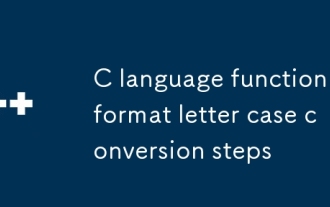 C Sprachfunktionsformat -Buchstaben -Fall -Konvertierungsschritte
Mar 03, 2025 pm 05:53 PM
C Sprachfunktionsformat -Buchstaben -Fall -Konvertierungsschritte
Mar 03, 2025 pm 05:53 PM
C Sprachfunktionsformat -Buchstaben -Fall -Konvertierungsschritte
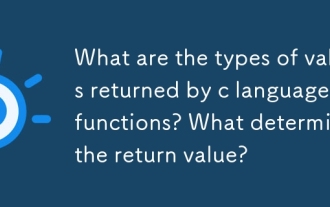 Welche Werte sind von C -Sprachfunktionen zurückgegeben? Was bestimmt den Rückgabewert?
Mar 03, 2025 pm 05:52 PM
Welche Werte sind von C -Sprachfunktionen zurückgegeben? Was bestimmt den Rückgabewert?
Mar 03, 2025 pm 05:52 PM
Welche Werte sind von C -Sprachfunktionen zurückgegeben? Was bestimmt den Rückgabewert?
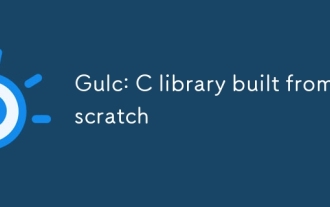 GULC: C -Bibliothek von Grund auf neu gebaut
Mar 03, 2025 pm 05:46 PM
GULC: C -Bibliothek von Grund auf neu gebaut
Mar 03, 2025 pm 05:46 PM
GULC: C -Bibliothek von Grund auf neu gebaut
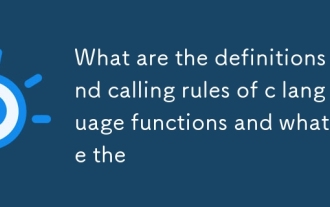 Was sind die Definitionen und Aufrufregeln von C -Sprachfunktionen und was sind die?
Mar 03, 2025 pm 05:53 PM
Was sind die Definitionen und Aufrufregeln von C -Sprachfunktionen und was sind die?
Mar 03, 2025 pm 05:53 PM
Was sind die Definitionen und Aufrufregeln von C -Sprachfunktionen und was sind die?
 Wie funktioniert die C -Standard -Vorlagenbibliothek (STL)?
Mar 12, 2025 pm 04:50 PM
Wie funktioniert die C -Standard -Vorlagenbibliothek (STL)?
Mar 12, 2025 pm 04:50 PM
Wie funktioniert die C -Standard -Vorlagenbibliothek (STL)?
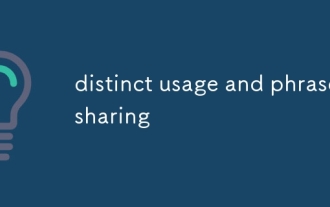 eindeutiger Gebrauch und Phrasenfreigabe
Mar 03, 2025 pm 05:51 PM
eindeutiger Gebrauch und Phrasenfreigabe
Mar 03, 2025 pm 05:51 PM
eindeutiger Gebrauch und Phrasenfreigabe
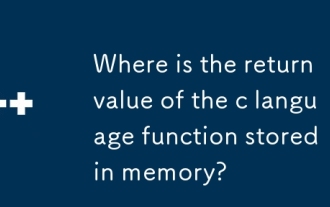 Wo ist der Rückgabewert der C -Sprachfunktion im Speicher?
Mar 03, 2025 pm 05:51 PM
Wo ist der Rückgabewert der C -Sprachfunktion im Speicher?
Mar 03, 2025 pm 05:51 PM
Wo ist der Rückgabewert der C -Sprachfunktion im Speicher?
 Wie benutze ich Algorithmen aus der STL (sortieren, finden, transformieren usw.) effizient?
Mar 12, 2025 pm 04:52 PM
Wie benutze ich Algorithmen aus der STL (sortieren, finden, transformieren usw.) effizient?
Mar 12, 2025 pm 04:52 PM
Wie benutze ich Algorithmen aus der STL (sortieren, finden, transformieren usw.) effizient?






